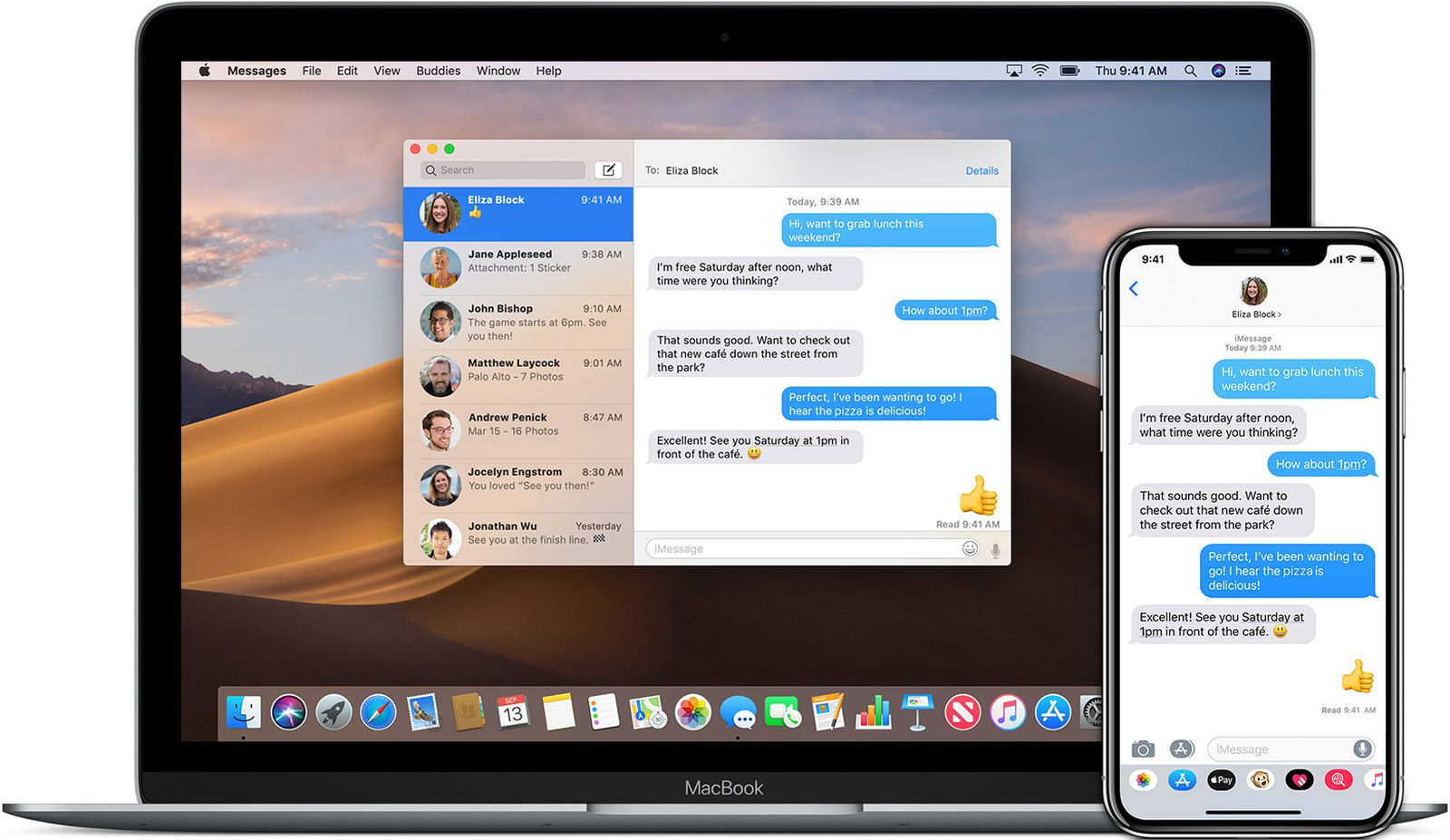Apple tarafından geliştirilen mesajlaşma servisi iMessage, birkaç cihazda kullanılma özelliğine sahiptir ancak düzgün çalışması için senkronize etme işlemi uygulanması gerekiyor. Peki bu işlem nasıl yapılır?
iMessage uygulaması, çıkartmaları ve uygulamaları mesajlarınıza entegre etmenize veya bu mesajları ustalıkla göndermenize olanak tanır. iMessage’ı farklı Apple cihazları arasında da eş zamanlayabilirsiniz – ancak bunu yalnızca doğru şekilde kurduktan sonra. Mesajlar iPhone‘unuzda görünüyor ancak iPad veya Mac‘inizde görünmüyorsa, bu sorunun çözümünü yazımıza bulabilirsiniz.
Tüm Apple cihazlarında iMessage uygulamasını senkronize etme
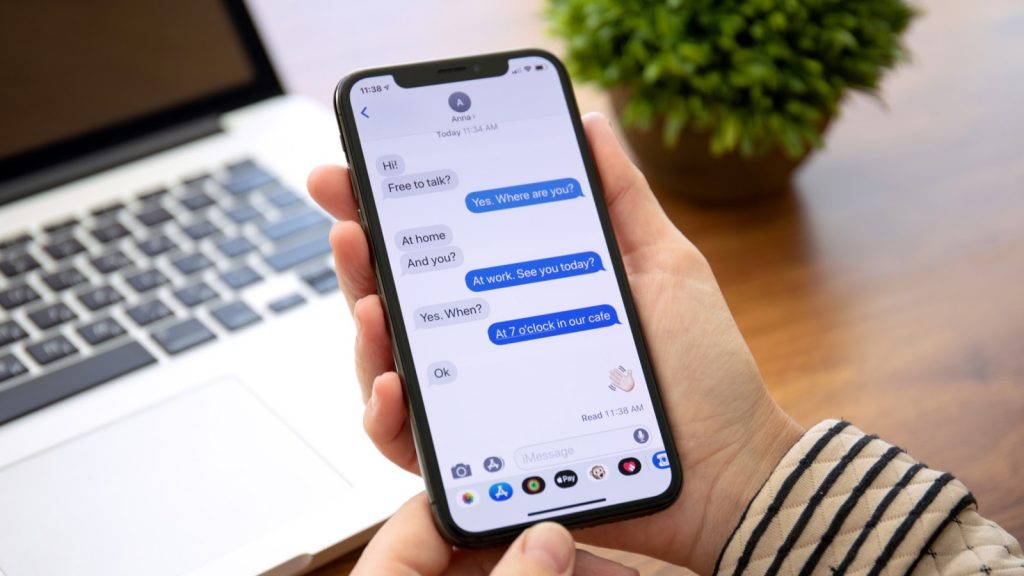
Aynı Apple Kimliğini ve mesaj göndermek ve almak için yalnızca telefon numaranızı kullanmak, tüm iMessage konuşmalarınızın tüm Apple cihazlarınıza gönderilmesini sağlamanın en iyi yoludur. Numaranızın yanı sıra bir e-posta adresi kullanmanız gerekiyorsa, tüm Apple cihazlarınızda aynı e-posta adresinin seçili olduğunu iki kez kontrol edin.
iPhone ayarları
- iPhone’unuzda Ayarlar > Mesajlar > Gönder ve Al’ı bölümünü açın.
- Sayfanın en üstünde, iPhone’unuzda iMessage için kullanılan Apple Kimliği bulunur – bunu not edin. Aşağıda, Apple Kimliğinizle ilişkilendirdiğiniz tüm e-posta adresleriyle birlikte telefon numaranız yer alacaktır.
- Mesaj göndermek ve almak için kullanacağınız numara olarak yalnızca telefon numaranızı seçmeniz öneriliyor. Bunu yapmak çok fazla karışıklığı önleyecek ve mesajların yanlışlıkla bir cihazla senkronize edilmesini önleyecektir.
- Bir e-posta adresi de seçmeyi seçerseniz, ekranın altında yeni bir seçenek belirecektir. Telefon numaranızı veya e-posta adresinizi yeni konuşmaları başlatmak istediğiniz adres olarak seçin.
- Artık iPhone’da iMessage kurulumuna sahip olduğunuza göre, kalan Apple cihazlarınızda da aynı bilgilerin kullanıldığını doğrulamanız gerekir.
iPad ayarları
- Ayarlar > Mesajlar > Gönder ve Al’ı kısmını açın ve iPhone’unuzda kullandığınız Apple kimliğinin iPad’inizde de kullanıldığından emin olun.
- Bu durumda, telefon numaranızı ve iPhone’unuza eklediğiniz e-posta adreslerini seçin.
- Ekranın alt kısmındaki “Yeni konuşmaları şuradan başlat” seçeneği için iPhone’unuzda yaptığınızla aynı öğeyi seçmeniz çok önemlidir.
- Apple Kimliği eşleşmiyorsa, üzerine dokunabilir ve çıkış yapmak için komutları takip edebilir, ardından iPhone’unuzda kullandığınız Apple Kimliği ile giriş yapabilirsiniz.
MacBook ayarları
- Mesajlar’ı açın, ardından Tercihler > Hesaplar’a gidin ve iMessage’da oturum açmak için kullanılan Apple Kimliğinin iPhone ve iPad’inizle aynı olup olmadığını kontrol edin.
- Kullanmak istediğiniz telefon numarası ve e-posta adreslerinin yanındaki kutuları işaretleyin.
- Yine, iPhone’unuzda yaptığınız gibi ekranın altındaki Yeni konuşmaları başlat seçeneği için aynı öğeyi seçmek çok önemlidir.
Belirttiğimiz yöntemleri kullanarak iMessage’ı birden fazla Apple cihazı ile rahatlıkla senkronize edebilirsiniz.
Güncel teknoloji haberlerine anında ulaşabilmek için bizleri Twitter, Instagram ve Telegram üzerinden takip etmeyi unutmayın!